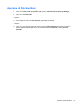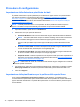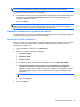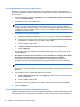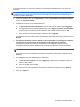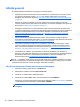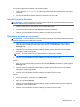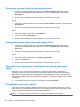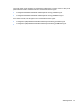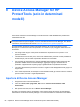HP ProtectTools Getting Started Guide - Windows 7 and Windows Vista
NOTA: un'attività pianificata inizia a un'ora specifica. Se all'ora pianificata il sistema è spento
oppure in modalità di sospensione/standby, File Sanitizer non proverà a riavviare l'attività.
1. Aprire File Sanitizer, quindi fare clic su Pulitura.
2. Per pianificare un orario futuro per la pulitura delle risorse eliminate sul disco rigido, selezionare
la casella di controllo Attiva programmazione, immettere la password di Windows, quindi
selezionare una data e un orario.
3. Fare clic su Applica.
NOTA: la pulitura dello spazio libero può richiedere una notevole quantità di tempo. Sebbene la
pulitura dello spazio libero sia un'operazione eseguita in background, le prestazioni del computer
possono risultare inferiori a causa di un maggior utilizzo del processore.
Selezione o creazione di un profilo di distruzione
È possibile specificare un metodo di cancellazione e selezionare le risorse da distruggere scegliendo
un profilo predefinito oppure creandone uno personalizzato.
Selezione di un profilo di distruzione
Quando si sceglie un profilo predefinito, si selezionano automaticamente un metodo di cancellazione
e un elenco di risorse predefiniti. Inoltre, è possibile visualizzare l'elenco predefinito di risorse
selezionate per la distruzione.
1. Aprire File Sanitizer, quindi fare clic su Impostazioni.
2. Fare clic su un profilo di distruzione predefinito:
●
Protezione elevata
● Protezione media
● Protezione bassa
3. Per visualizzare le risorse selezionate per la distruzione, fare clic su Visualizza dettagli.
a. Gli elementi selezionati verranno distrutti e verrà visualizzato un messaggio di
conferma. Gli elementi non selezionati verranno eliminati senza messaggio di
conferma. - Selezionare la casella di controllo per visualizzare un messaggio di conferma
prima di distruggere l'elemento oppure deselezionarla per eseguire la distruzione senza
visualizzarlo.
NOTA: L'elemento verrà distrutto anche se la sua casella di controllo è deselezionata.
b. Fare clic su Applica.
4. Fare clic su Applica.
Procedure di configurazione 75